
4.使ってみよう 便利な使い方
困ったときには
その他
WindowsMe/98をお使いの場合
WindowsXP/2000、Macintosh
をお使いの場合
DisplayManagerを活用しよう
対処1
対処2
対処3
Q1.液晶ディスプレイのスピーカーから音が出ない
Q2.サポートソフトインストール時・インストール後の
OS起動時にエラーメッセージが表示される
Q3.画面が表示されない
または、画面の表示状態が異常である
パソコン側で本製品の仕様外の解像度やリフレッシュレート(垂直周波数)を設定されたためと思わ
れます。以下の方法でパソコンの設定を変更してください。
「画面全体がぼやける」「縦長の映像になってしまう」という場合は、パソコンで設定されている解像
度が本製品に最適な解像度になっていない場合があります。パソコンの解像度を本製品の最大表示
解像度に設定してください。
(オンラインマニュアル【ハードウェア仕様】参照)
[AUTO]ボタンを押して自動調整を
行ってみてください。それでも改善さ
れないようであれば、調整/設定メニ
ュー か ら[LCD調整]の各メニュー、
[その他調整]の[スムージング]を
行ってください。
(オンラインマニュアル参照)
各OS毎のリフレッシュレート(垂直
周波数)を60Hzにしてみてくださ
い。リフレッシュレートの設定を
「60Hz」に変更することにより改
善される場合があります。
OSごとの変更手順は以下をご覧
ください。
→「新しいハードウェアの追加ウィザード」の画面が表示されます。
「Display Manager」を使えば、マウス操作だけでディス
プレイの画面設定ができます。
対応OS:WindowsXP/2000/Me/98
上記の手順は必要なく、パソコン本体に接続するだ
けで本製品をお使いいただけます。
※お使いのパソコンのグラフィックカードによって設定方法が異なる場合があります。
[画面のプロパティ]→[設定]タブ→[詳細設定]ボタ
ン→[モニタ]タブ→[画面のリフレッシュレート]
WindowsXPの場合
[画面のプロパティ]→[設定]タブ→[詳細]ボタン→
[モニタ]タブ→[画面のリフレッシュレート]
Windows2000の場合
[画面のプロパティ]→[設定]タブ→[詳細]ボタン→
[アダプタ]タブ→[リフレッシュレート]
WindowsMe/98の場合
手順.1
・Windowsを再起動します。
・
[3.SafeMode]を選択し、[Enter]キーを押します。
→Windowsが起動します。
・
デスクトップ(壁紙)部分で右クリックし、[プロパティ]を
クリックします。[画面のプロパティ]が起動しますので、
[設定]タブをクリックし、解像度を[640×480]もしく
は[800×600]に設定し、[OK]ボタンをクリックします。
変更できない状態であれば、そのまま[OK]ボタンをクリックします。
A
A
A
A
A
A
手順.1
[次へ]ボタンをクリックします。
手順.2
手順.2
添付CD-ROMをCD-ROMドライブにセットします。
→オートランメニューが起動します。
[新しいハードウェアの追加ウィザード]画面が表
示される場合があります。表示された場合は[キャ
ンセル]ボタンをクリックします。
Windowsを起動します。
WindowsMe
/98の場合
手順.3
手順.4
[インストール/アンインストール]をクリックします。
これ以降、画面のメッセージにしたがって
インストールを行ってください。
以下のような画面が表示されたときには
自動的にオートランメニューが表示されない場合は、添付
CD-ROM内にあるディスプレイ型の[AUTORUN]アイコン
をダブルクリックしてください。
[続行]または[はい]ボタンをクリックします。
→インストールが続行されます。
これは、マイクロソフト社がWHQLという組織においてパソコン本体や周
辺機器などを対象とした認証手続きを実施しているものです。
本製品は認定を受けておりませんが、問題なくお使いいただけます。
Display Managerをご利用いただくには、パソ
コンのグラフィックチップがDisplayManager
に対応している必要があります。必ず弊社ホー
ムページにて対応環境をご確認ください。
※未対応の環境にはDisplayManagerをインストールしないでください。
ご注意
手順.1
Windowsを起動します。
手順.3
[完了]ボタンをクリックします。
液晶ディスプレイとパソコンが正しくオーディオケーブルで接続され
ているかご確認ください。
液晶ディスプレイ前面のボタンで、音量を調整してみてください。ま
た、パソコン本体側の音量を上げてみてください。
液晶ディスプレイに外部スピーカーやヘッドホンなどを接続してい
る場合は、取り外してください。
パソコン側の音声出力がミュートになっていないかご確認ください。
サポートソフトを再インストールしてみてください。再インストールし
ても同様の現象が起こる場合は、お使いの環境が「Display
Manager」に対応していない可能性があります。弊社ホームページ
にて動作環境をご確認ください。
その
1
その
2
Windows起動ロゴが表示される前あたりで、キーボードの[F8]キーを断続的に何回か押します。
キーを押したままにしないでください。
手順.2
・[画面のプロパティ]が起動するので、[設定]タブをクリックし、本製品が対応している解像度内にて、
改めて解像度を設定します。設定後、[適用]ボタンをクリックし、[OK]ボタンをクリックします。
対応外の解像度が選択された場合でも、[ESC]キーを押せば元の解像度に復帰できます。
WindowsXP/2000の場合は、Windowsを再起動します。
手順.3
・ デ ス クトッ プ(壁紙)部分で右クリックし、[プロパティ]をクリックします。
[VGA モードを
有効にする]を
選択し、[Enter]
キーを押しま
す。
フローチャート
対処1へ
ディスプレイとパソコンの電
源を入れても、パソコンの画面
が表示されない
ディスプレイのLEDランプが
点灯しない
「OutOfRange」または
「許容範囲外」と表示される
対処3へ
「NoSignal」または
「信号が入力されていません」
と表示される
【アナログ接続の場合】
表示がにじむ
全体的または部分的に揺れた
りちらつきがある
画面がぼやける
縦長の映像になってしまう
画面上に赤や線などの動かな
い点がある(ドット抜け が あ
る)
画面解像度/表示色数が変更
できない
画面全体の表示色がおかしい
(全体が黄色っぽい、青っぽい
など)
対処2へ
縦または横に1本もしくは数
本の動かない線が表示される
液晶パネルが99.99%以上
の有効画素数と0.01%の画
素欠けや輝点を持つことによ
るもので、故障ではありませ
ん。
修理交換対象になりませんの
で、ご了承ください。
これらは、パソコン側で設定
する項目となります。パソコン
本体もしくはグラフィックカ
ードのメーカーへお問い合わ
せください。
サポートセンターへ
お問い合わせください。
スタート
ACケーブル/ACアダプター
※
がしっかり差し込まれている
ことをご確認ください。
※製品によっては添付していない場合も
あります。
故障の可能性があります。
右記【修理について】をご参照
ください。
改善しない
はい
いいえ
はい
はい
はい
はい
はい
はい
はい
はい
いいえ
いいえ
いいえ
いいえ
いいえ
いいえ
いいえ
いいえ
いいえ
いいえ
●パソコンの電源を入れ
直してください。
●接続ケーブルを
接続し直してください。
Windows
Me/98
の場合
Windows
XP/2000
の場合
参考
本製品前面のボタンによる画質の設定/調整について
は、添付CD-ROM内のオンラインマニュアルをご参照
ください。
参考
参考
ファイアウォール機能が有効になっている
場合
DisplayManagerの使用方法
セキュリティソフトやOSのファイアウォール機能が有効となっている
場合、Display Managerの通信が遮断され、自動アップデートを含む
一部機能が正常に動作しません。この場合、セキュリティソフトやOSの
ファイアウォール 設 定 を 変 更 して、Display Managerの通信を可能に
する必要があります。
(ファイアウォールの設定については、お使いのセキュリティソフト、ま
たはOSの取扱説明書をご覧ください。)
DisplayManagerの使用方法については、DisplayManager
のヘルプをご参照ください。
手順.5
参考
参考
WindowsMe/98の場合のみ、Windowsを
再起動します。
[はい]ボタンをクリックすると、
インターネットに接続しアップデ
ート情報を検索します。
※インターネットへの接続環境が必要です。
Display Managerを起動すると、[I-O Managerアップデー
ト確認]の画面が表示される場合がありますので、任意のボタ
ンをクリックします。
自動アップデートについて
参考
Display Managerの最新バージョンやサ
ポートソフトのバージョンアップ情報を管
理するプログラムです。
I-OManagerとは
参考
自動アップデートの設定およびI-OManagerの使い方につ
いては、I-OManagerのヘルプをご参照ください。
修理について
1.依頼前に確認すること
2.修理品の依頼
お客様が貼られたシールなどについて
修理金額について
本製品の修理をご依頼される場合は、以下の事項をご確認ください。
本製品の修理をご依頼される場合は、以下を行ってください。
修理の際に、製品ごと取り替えることがあります。その際、表面に貼られて
いるシールなどは失われますので、ご了承ください。
メモに控え、お手元に置いてください
お送りいただく製品の製品名、シリアル番号(製品に貼付されたシールに記載さ
れています)、お送りいただいた日時をメモに控え、お手元に置いてください。
● 保証期間中は、無料修理いたします。ただし、ハードウェア保証書に記載され
ている「保証規定」に該当する場合は、有料となります。
※保証期間については、ハードウェア保証書をご覧ください。
※ハードウェア保証書に記載された保証期間にかかわらず、パネル、バックライトは一年
保証となっておりますのであらかじめご了承ください。
●保証期間が終了した場合は、有料にて修理いたします。
※弊社が販売終了してから、一定期間が過ぎた製品は、修理ができなくなる場合があります。
●お送りいただいた後、有料修理となった場合のみ、往復はがきにて修理金額
をご案内いたします。修理するかをご検討の上、検討結果を記入してご返送
ください。(ご依頼時にFAX番号をお知らせいただければ、修理金額をFAX
にて連絡させていただきます。)修理しないとご判断いただきました場合は、
無料でご返送いたします。
右のフローチャートにしたがってチェックしてください。
※
DisplayManagerをお使いにならない場合、サポートソフトをインストールする必要はありま
せん。DisplayManagerをインストールしなくても、本製品は問題なくお使いいただけます。
●必要事項を記入した本製品のハードウェア保証書(コピー不可)
※ただし、保証期間が終了した場合は、必要ありません。
●下の内容を書いたもの
返送先[住所/氏名/(あれば)FAX番号]、日中にご連絡できるお電話番号、
ご使用環境(機器構成、OSなど)、故障状況(どうなったか)
3.修理品の返送
修理品を梱包してください
修理をご依頼ください
これらをご用意ください
●上で用意した物を修理品と一緒に梱包してください。
●輸送時の破損を防ぐため、ご購入時の箱・梱包材にて梱包してください。
※ご購入時の箱・梱包材がない場合は、厳重に梱包してください。
●修理は、下の送付先までお送りくださいますようお願いいたします。
※原則として修理品は弊社への持ち込みが前提です。送付される場合は、発送時の費用
はお客様ご負担、修理後の返送費用は弊社負担とさせていただきます。
※本製品の補修用部品(製品の機能を維持するために必要な部品)は、
製造終了後5年
間保有しています。修理の際に弊社の品質基準に適合し
た相当部品を使用することが
ありますのであらかじめご了承ください。
●送付の際は、紛失等を避けるため、宅配便か書留郵便小包でお送りくださ
い。
修理品到着後、通常約1週間ほどで弊社より返送できます。
※ただし、有料の場合や、修理内容によっては、時間がかかる場合があります。
送付先
〒920-8513 石川県金沢市桜田町2丁目84番地
アイ・オー・データ第2ビル
株式会社アイ・オー・データ機器修理センター宛
お問い合わせ
1.ホームページを確認する1.ホームページを確認する
2.解決できない場合は2.解決できない場合は
本製品に関するお問い合わせは弊社サポートセンターで受け付けています。
【困ったときには】で解決できない場合は、サポートwebページ内の「製品
Q&A、News」などもご覧ください。
過去にサポートセンターに寄せられた事例なども紹介されています。
こちらも参考にしてください。
それでも解決できない場合は下記へお問い合わせください。
製品Q&A、Newsなど
→http://www.iodata.jp/support/
本社 076-260-3633 東京 03-3254-1092
本社 076-260-3360 東京 03-3254-9055
※受付時間 9:30〜19:00 月〜金曜日(祝祭日をのぞく)
電話:
FAX:
http://www.iodata.jp/support/
インターネット
:
〒920-8513
石川県金沢市桜田町2丁目84番地
アイ・オー・データ第2ビル
株式会社アイ・オー・データ機器サポートセンター
住所:
1.ご使用の弊社製品名
2.ご使用のパソコン本体と周辺機器の型番
3.ご使用のOSとサポートソフトのバージョン
4.トラブルが起こった状態、トラブルの内容、現在の状態
(画面の状態やエラーメッセージなどの内容)
お知らせいただく事項について
㪚㫆㫇㫐㫉㫀㪾㪿㫋㩷㩿㪚㪀㩷㪉㪇㪇㪌㪄㪉㪇㪇㪍㩷㪠㪄㪦㩷㪛㪘㪫㪘㩷㪛㪜㪭㪠㪚㪜㪃
㩷
㪠㪥㪚㪅㩷㪘㫃㫃㩷㪩㫀㪾㪿㫋㫊㩷㪩㪼㫊㪼㫉㫍㪼㪻㪅
㪉㪇㪇㪍㪅㪊㪅㪉
液晶ディスプレイの回収・リサイクルについて
弊社では製品のリサイクルの容易さや電力消費の抑制など環境負荷を軽減する
製品開発を進めてまいります。
本製品の電子部品、プリント基板、金属部品等には、重金属(鉛、クロム、水銀、ア
ンチモン)、フッ素、ホウ素、セレン、シアン、ヒ素などが含まれる場合があります。
液晶ディスプレイ製品の回収・リサイクルにご協力をお願いいたします。
法人のお客様は
お問い合わせ窓口
弊社では、法人のお客様がご不要になった弊社製液晶ディスプレイ製品の回
収・リサイクルのご案内や料金のお見積もりを行っております。
詳細は下記リサイクル窓口「アイ・オー・
リサイクルステーション」までお問
い合わせください。
弊社では「資源有効利用促進法」にもとづき、ご家庭で排出される弊社製液晶
ディスプレイのリサイクルを実施しています。
回収された液晶ディスプレイは、新たな資源として生まれ変わります。この取
り組みを通じて、弊社はユーザーの皆様とともに地球環境保全の活動を進めて
まいります。回収・リサイクルのご案内、お申し込みについては、下記リサイ
クル窓口「アイ・オー・リサイクルステーション」にて承ります。
液晶ディスプレイ本体の「PCリサイクルマーク」の有無により料金が異
なります。なお、PCリサイクルマークがない液晶ディスプレイを2003年
10月1日以降にご購入、ご家庭でご利用いただきましたお客様には弊
社が無料でPCリサイクルマークを提供し、回収・再資源化いたします。
詳細は弊社ホームページをご覧ください。
ご家庭でお使いのお客様は
→http://www.iodata.jp/support/
料金について
電話:076-260-3616
※受付時間 9:30〜12:0013:00〜17:00月〜金曜日(祝祭日をのぞく)
「アイ・オー・リサイクルステーション」専用ダイヤル
リサイクル窓口
※リサイクルに関するお問い合わせのみ承っております。
その他のご質問につきましては、右記「お問い合わせ窓口」へご相談ください。

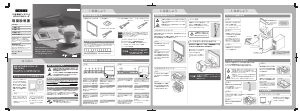


この商品に関する会話に参加する
ここでは、アイ·オー·データ LCD-A154VB 液晶モニター についての意見を共有できます。 疑問がある場合は、まず説明書をよく読んでください。 マニュアルのご請求は、お問い合わせフォームより承ります。